|
아웃룩 익스프레스 - 메일 보내기, 받기 |
아웃룩 익스프레스를 이용하여 메일 보내기와 받기에 대하여 간단하게 설명 하겠습니다. 메일보내기와 받기는 이메일을 한번이라도 보내본 사람이라면 누구나 쉽게 보낼 수가 있을 것입니다.
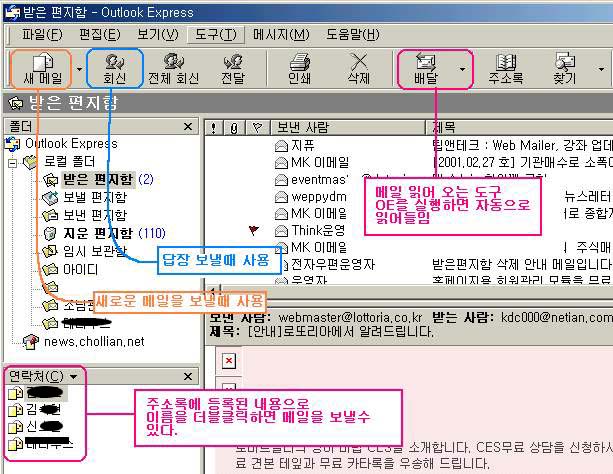
아웃룩 익스프레스 받은편지함 위 그림은 왼쪽에 있는 폴더 목록에서 받은편지함을 눌렀을 때 나오는 화면입니다. ※ 메일 보내기 . 아웃룩 익스프레스를 실행한 새메일을 클릭하면 메일을 보낼수 있습니다. . 그림편지지 보내기 : 새메일 옆에 있는 작은 삼각형을 클릭하여 편지지를 선택하면 됩니다.
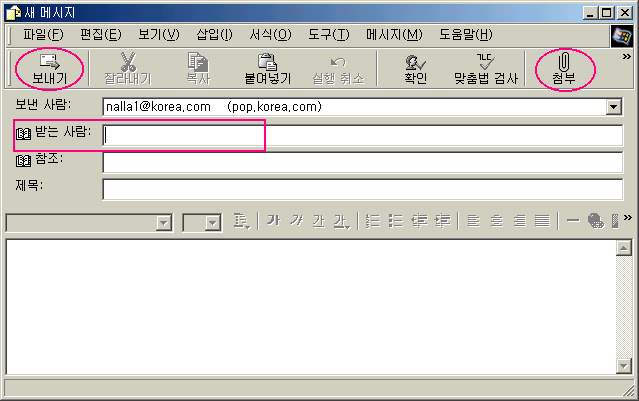 위 그림은 [새 메일]을 클릭하면 나오는 그림입니다. 메일 쓰는거야 웹메일과 다를바 없어서 추가적인 설명이 필요없을것입니다. 보낸 사람 : 자동으로 입력됨 (여러개의 계정이 있을 때는 선택가능) 받는 사람 : 받을 사람 이메일 주소를 적으면 되고, 주소록에 이메일 주소가 등록이 되어있다면 받는사람앞에 책아이콘이 있죠? 그 아이콘을 누르면 이메일 주소를 선택하여 입력할 수가 있습니다. 첨부 : 파일 첨부시 클릭해서 첨부할 파일을 선택해주면 됩니다. 보내기 : 메일을 다 쓴다음 최종적으로 메일을 보내는 도구(아이콘)입니다. ※ 메일 받기 처음에 아웃룩 익스프레스를 실행하면 자동으로 메일을 읽어들입니다. 또한 지정한 시간마다 메일을 읽어옵니다. 다만 메일이 왔는지 바로 확인을 하고 싶을 때는 제일 위의 그림에서 [배달] 있죠? 그 배달을 누르면 등록된 모든 메일 계정에 자동으로 접속해서 도착한 메일을 읽어들입니다. 선택적으로 메일을 읽어들이려면 배달옆에 있는 삼각형 아이콘을 눌러 선택해주면 됩니다. 배달을 누르면 도착한 편지 목록이 창 오른쪽에 표시가 됩니다. 미리보기 : 메일 제목을 클릭 전체창으로 보기 : 메일 제목을 더블클릭 ※ 답장쓰기 메일 목록에서 답장을 할 편지의 제목을 누른 후 회신을 누르면 됨. 받는 사람에 받을 사람이 이름이 나오는데 표시만 이름으로 되고.. 실제는 이메일 주소가 자동으로 들어간다. |
2008/02/28 - [윈도우 관련] - 아웃룩익스프레스(outlook express) 100% 활용하기(사용법) 1
아래는 제가 펴낸 책 안내입니다.
'윈도우/IT/웹' 카테고리의 다른 글
| 아웃룩익스프레스-고급활용(동보메일, 주소록그룹화) (1) | 2008.03.21 |
|---|---|
| 아웃룩 익스프레스(outlook express) 100% 활용하기(사용법) 4 - 고급활용 (8) | 2008.03.09 |
| 아웃룩 익스프레스 (outlook express) 100% 활용하기(사용법) 3 - 환경설정 (3) | 2008.02.29 |
| 아웃룩 익스프레스(outlook express) 100% 활용하기(사용법) 2 - 준비사항 (1) | 2008.02.29 |
| 윈도우용 한문폰트 모음 (1) | 2008.02.29 |